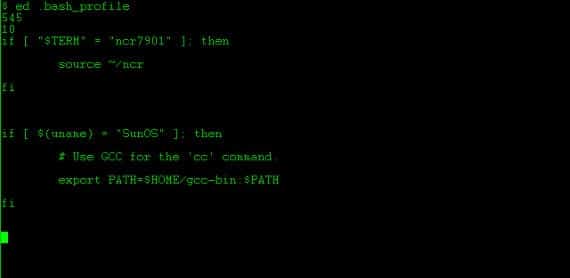
Het bericht van vandaag is voor beginners en halfgevorderde gebruikers. Laten we praten over de scripts.
Scripts zijn bestanden die, eenmaal uitgevoerd, bestellingen op een computer uitvoeren. Een beetje een rommelige definitie, toch?
Kijk, we kunnen in de terminal schrijven
sudo apt-get update
sudo apt-get upgrade
sudo apt-get installeer skype
Al deze bestellingen kunnen elke dag handmatig worden gedaan, maar stel je voor dat we geen tijd hebben. Besturingssystemen stellen ons in staat om deze opdrachten in een document op te slaan en door dat document in de terminal uit te voeren, zou de computer al deze taken uitvoeren zonder iets te hoeven schrijven. Bovendien kunnen we de computer een opdracht geven om dat document elke dag uit te voeren terwijl we de pc aanzetten, zodat we niets hoeven te schrijven. Nou, dat document is geen tekst meer en wordt programmeren. Eenvoudig programmeren en altijd ingekaderd in het specifieke besturingssysteem, noemen we scripts Een script maakt geen geheel nieuw programma voor u, maar beperkt zich tot het uitvoeren van acties die de computer zonder het script kan doen.
Dus jaren geleden zagen we hoe bij het uitvoeren van een bestand de woorden op ons computerscherm verschenen Ik hou van jou Het was het resultaat van een beroemd virus dat was gebaseerd op een script waarin het de opdracht kreeg om die letters op het scherm te schrijven.
En GNU / Linux en Ubuntu er is ook scriptsEn zeer nuttige scripts zoals je hebt gezien in de blogposts. Vandaag gaan we je vertellen hoe je het moet doen eigen script en laat u deze wereld weten dat goed gedaan de relatie met onze machine kan helpen verbeteren.
Wat heb je nodig?
De lijst met behoeften is deze:
- Gedit of Nano of een andere teksteditor.
- Ken de commando's die beschikbaar zijn in GNU / Linux Ubuntu.
- Heb veel zicht en geduld.
Maar hoe maken we een script?
We openen een nieuw document en schrijven
#! / bin / bash
dan schrijven we de variabelen die horen bij de naam die we willen, gevolgd door het '=' teken en de waarde die we willen plaatsen. Als we letters willen plaatsen, moeten we deze tussen aanhalingstekens plaatsen.
Als we eenmaal de variabelen hebben ingesteld die we willen, zullen we om ze uit te voeren het teken "$" voor de variabele moeten plaatsen. Als we een commando willen uitvoeren, schrijven we het in de volgende regel en om het script af te maken hoeven we alleen het woord "Exit" te schrijven
Een voorbeeld:
#! / bin / bash
var1 = "Hallo, hoe gaat het?"
var2 = "Het gaat heel goed met mij"
duidelijk
echo $ var1 $ var2
slaap -5
afrit
In dit script maken we twee variabelen waarin we de tekst verdelen "Hallo, hoe gaat het met je?”, Dan maken we het scherm leeg met het clear commando, we publiceren de variabelen met echo en dan zetten we het systeem in slaap en maken we het script af. We slaan het op met de naam die we willen en om het uit te voeren zullen we het moeten schrijven
exec "scriptnaam"
of geef het root-rechten en voer het uit. Ik raad dit laatste om duidelijke veiligheidsredenen niet aan, omdat scripts van derden niet weten wat het kan doen.
Het is simpel toch? Welnu, hierin kun je Ubuntu-opdrachten plaatsen zoals de lijst die verschijnt in deze blogpost Heel goed en met veel idee over wat scripts moeten doen. In een volgende post zal ik het hebben over het maken van menu's en bewerkingen ermee, voor nu, een goed Pasen.
Meer informatie - Toegang tot de terminal: basisopdrachten , Scripts voor Nautilus
Afbeelding - Wikimedia
het is heel goed om te beginnen met testen
heel hartelijk bedankt
Om een script uit te voeren, hoeft u het geen root-machtigingen te geven, maar eerder machtigingen uit te voeren.
Het werkt niet voor mij